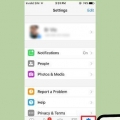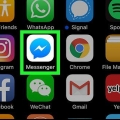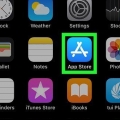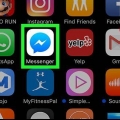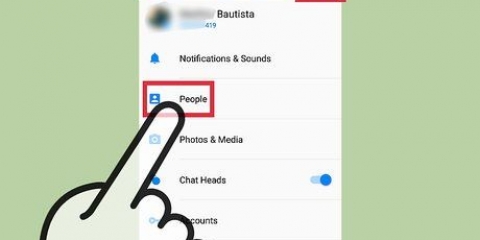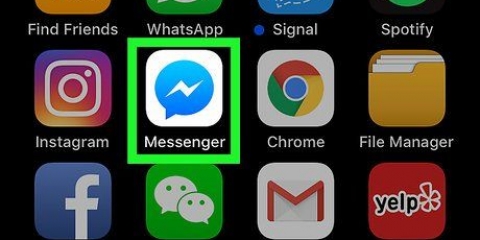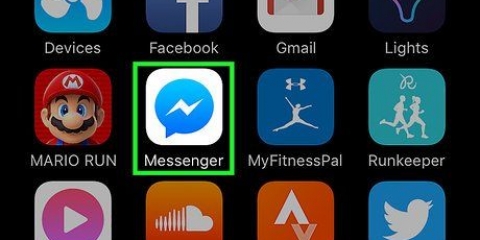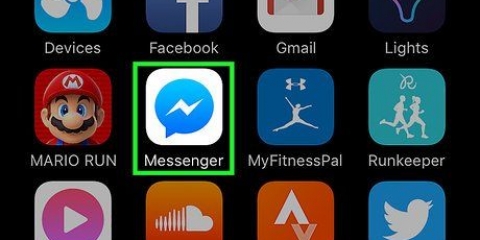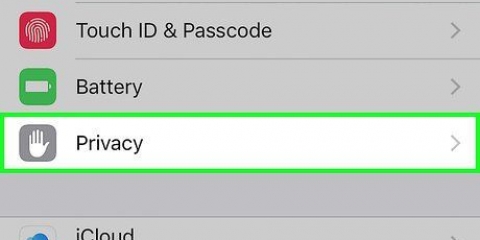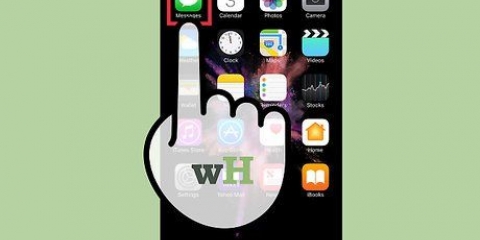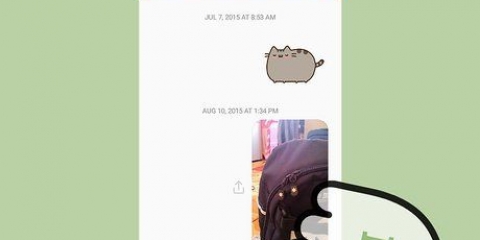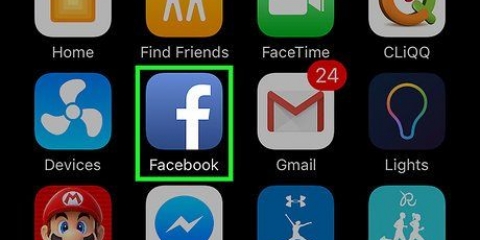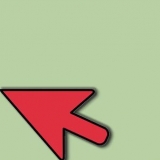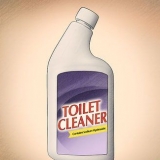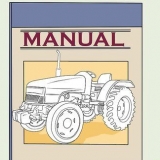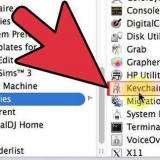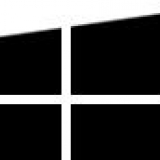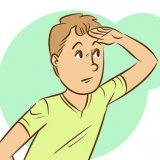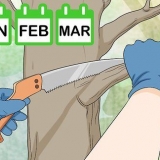iOS – Tryck på knappen "Nytt inlägg" uppe till höger. Android - Tryck på "+"-ikonen längst ner till höger och välj "Skriv meddelande".


iOS - Tryck på Smiley-knappen till vänster om mellanslagstangenten. Tryck på `ABC` för att återgå till det normala tangentbordet. Android – Knappen är placerad till höger om textfältet och ser ut som fyra smileys arrangerade i en kvadrat. Tryck på det för att öppna emoji-tangentbordet och tryck på det igen för att återgå till det vanliga tangentbordet.

Tryck på Aviseringar för att aktivera eller inaktivera aviseringar för den konversationen. Tryck på "Färg" för att ändra färgen på konversationen. De andra deltagarna kommer att se denna förändring. Tryck på "Emoji" för att tilldela en speciell emoji-tecken till konversationen. Detta kommer att ersätta "Gilla"-knappen. Tryck på Smeknamn för att ge varje deltagare ett speciellt smeknamn. Detta gäller endast det aktuella samtalet. Tryck på "Visa profil" för att se personens Facebook-profil.

Tryck på cirkeln för att ta ett foto. Tryck och håll in cirkeln för att spela in en video. Videon kan vara upp till 15 sekunder lång. Du kan ta bort fingret från knappen för att avbryta inspelningen. Tryck på kameraknappen i hörnet för att växla mellan den främre och bakre kameran. Tryck på "Skicka" när du har tagit bilden eller spelat in videon för att skicka den i konversationen. 
Tryck på ett foto och tryck "Skicka" för att skicka bilden. Du kan trycka på pennikonen för att rita och skriva på fotot innan du skickar det.
Tryck på ett klistermärke för att skicka det direkt. Tryck och håll ned ett klistermärke för att förhandsgranska. Många klistermärken är animerade. Tryck på "+" i den högra änden av dekalpaketen för att bläddra i Sticker Store efter nya dekaler. Det finns många olika samlingar tillgängliga och de är alla gratis.
Sök efter den gif du vill använda. Om du till exempel vill skicka en gif av Battlestar Galactica, skriv `battlestar` i sökfältet. Om du trycker på en gif skickas den direkt till konversationen.

Öppna fliken Inställningar eller Profil i Messenger. Välj "Foton och media". Tryck på "Photo Magic" och aktivera det. Öppna aviseringen som visas när du tar foton av vänner. Knacka på "Skicka" för att skicka bilden till en Messenger-konversation med någon som är taggad i bilden. 





Du kan välja bland omgivande företag i listan nedan, eller söka efter specifika platser med hjälp av sökrutan högst upp på skärmen. Tryck på hårkorset eller navigeringspilen för att återställa nålen till din nuvarande plats.





6. Knacka på’...` och tryck sedan på `Betalningar`. Detta öppnar alternativen för att skicka och ta emot pengar. 8. Ange en orsak (valfritt). Du kan förtydliga vad du skickar eller ber om pengarna till. Använd detta om den andra personen inte vet. 

Du behöver ett Uber- eller Lyft-konto för att använda den här funktionen och vi hjälper dig att skapa ett om du inte redan har ett. Du kan också öppna en konversation direkt med Uber- eller Lyft-chatbotarna. Starta en ny konversation med Uber- eller Lyft-boten och följ instruktionerna. 3. Välj den tjänst du vill använda. För närvarande kan du välja mellan Uber och Lyft (om de är tillgängliga i din region). Du behöver fortfarande ett konto hos den tjänsten. Du kommer inte att se det här alternativet om du startade processen direkt från en konversation med en bot. 5. Välj vilken typ av bil du vill ha. Beroende på din plats och vilken tjänst du väljer kan du ha flera åkalternativ. Använd flikarna för att växla mellan dem och kolla in transportföretagets hemsida för att se skillnaderna. 6. Ställ in platsen där du vill bli hämtad. Som standard kommer den att vara inställd på din nuvarande plats. Du kan ändra detta till vilken plats du vill, vilket är praktiskt om du vill beställa en resa åt någon annan. 7. Ställ in önskad destination. Du måste ange destinationen innan du beställer resan. 8. Tryck på "Begär" för att beställa resan. Tiden det tar för din resa att visas beror på lokala faktorer. Betalning hanteras genom betalningsinformationen som lagras hos taxitjänsten eller genom betalkortet som är kopplat till ditt Messenger-konto. 9. Slå upp ditt betalningsbevis i samtalet med taxitjänsten. Efter att du har beställt resan får du ett meddelande från chatboten som bekräftar din resa. Du kan hitta alla dina bekräftelser här och chatta med kundsupport om det behövs. 










CNN - m.jag/cnn Wall Street Journal - m.jag/wsj poncho - m.jag/hiponcho 1-800-blommor - m.me/1800flowers Vår - m.jag/springNYC 


Till exempel kan du säga "framsida" till CNN-boten, vilket skulle få den att svara med dagens förstasidesartiklar. Du kan skriva "val" och få nyheter främst relaterade till kommande val. Med 1-800-blommor kan du skriva "beställ blommor" för att se vad som finns och göra en onlinebeställning. Under beställningsprocessen kan du skriva `ändrade dig` för att avbryta. 


















Öppna Inställningar och tryck på "Appar" eller "Programhanterare". Tryck på "Messenger" i applikationslistan. Avmarkera rutan "Tillåt aviseringar". Om du inte ser den här rutan, gå tillbaka till huvudmenyn Inställningar och välj "Ljud och aviseringar". Tryck på alternativet "Appar" i avsnittet "Meddelanden". Välj "Messenger" från listan över appar och aktivera "Blockera". 


Använder facebook messenger
- Steg
- Del 1 av 12: Installera messenger
- Del 2 av 12: Chatta med dina vänner
- Del 3 av 12: Skicka bilder, klistermärken, gifs och ljudinspelningar
- Del 4 av 12: Ringa ett telefon- eller videosamtal
- Del 5 av 12: Dela din plats med vänner
- Del 6 av 12: Använda betalningar med Messenger
- Del 7 av 12: Få en Uber- eller Lyft-resa
- Del 8 av 12: Lägga till fler appar i Messenger
- Del 9 av 12: Chatta med chatbots
- Del 10 av 12: Anpassa aviseringar på iOS
- Del 11 av 12: Anpassa aviseringar på Android
- Del 12 av 12: Använda Messenger på skrivbordet
Facebook har utvecklat en speciell Messenger-app för mobila enheter som låter dig chatta med dina Facebook-vänner. Facebook Messenger, eller helt enkelt Messenger, är en fristående meddelandeapp som ersätter chattalternativet i Facebook-appen. Du kan använda Messenger för mer avancerade chattfunktioner, som att ändra meddelandefärg eller emojis. Messenger uppdateras regelbundet med nya funktioner, inklusive pengaöverföringar, chatbots, taxiförfrågningar och Photo Magic, som låter dig skicka bilder du har tagit av dina vänner med ett enda tryck.
Steg
Del 1 av 12: Installera messenger

1. Öppna appbutiken på din mobila enhet. Du kan ladda ner Messenger-appen för iPhone, iPad, iPod Touch, Android och Windows Phone. Öppna enhetens appbutik för att hitta och ladda ner appen.
- Du kan också komma åt Messengers appbutikssida direkt genom att öppna Facebook-appens meddelandesida.

2. Söka efter`Budbärare`.` Det kommer troligen att finnas flera resultat, och några av dem kan också kallas `Messenger`.

3. Installera Facebook Messenger-appen. Kontrollera apputgivaren i listan och hitta den officiella appen från Facebook. Tryck på "Installera"-knappen för att ladda ner och installera appen.
Din enhet kan behöva vara ansluten till ett trådlöst nätverk för att ladda ner appar.

4. Logga in på Messenger. När du öppnar Messenger blir du ombedd att logga in med ett Facebook-konto. Om du redan har Facebook-appen på din mobil behöver du inte ange dina inloggningsuppgifter.
Om du inte har ett Facebook-konto kan du skapa ett separat Messenger-konto med ditt telefonnummer. Låter dig chatta med andra personer i din kontaktlista som också använder Messenger, men du kan inte komma åt Facebook-chattar. Tryck på "Inte på Facebook" på inloggningsskärmen för att skapa ett Messenger-konto. Den här funktionen är inte tillgänglig i alla områden.
Del 2 av 12: Chatta med dina vänner

1. Visa dina Facebook-konversationer. När du öppnar Messenger ser du alla dina Facebook-konversationer på fliken Senaste. Tryck på en av dessa konversationer för att öppna den.

2. Starta en ny konversation. Du kan skapa ett nytt inlägg på fliken Senaste genom att klicka på "Nytt meddelande" att knacka:

3. Lägg till vänner i meddelandet. När du har skapat ett nytt inlägg kommer du att se en lista över vänner du pratar med oftast. Du kan trycka på en vän i den här listan eller söka högst upp för att hitta någon i din vänlista eller kontakter. Du kan också lägga till grupper som du har skapat.
Du kan lägga till ytterligare vänner genom att skriva deras namn efter att ha valt den första mottagaren.

4. Skriv ett meddelande. En textruta med "Skriv ett meddelande" visas längst ner i konversationen. Tryck på den om ditt tangentbord inte är på skärmen ännu.
Till skillnad från textmeddelanden finns det ingen gräns för antalet tecken du kan använda (20.000).

5. Tryck på emoji-knappen för att infoga emoji. Den här knappen kommer att ersätta ditt tangentbord med emoji-tangentbordet. Du kan svepa åt vänster och höger för att se de olika kategorierna och scrolla upp och ner för att se alla emojis i kategorierna.

6. Tryck på Gilla-knappen för att skicka en tumme upp. Om du inte har skrivit något kommer du att se Gilla-knappen bredvid textfältet. Tryck för att snabbt gilla när din vän skickar något intressant till dig. Den kommer att skickas så snart du trycker på den.
Tryck och håll in Gilla-knappen för att öka storleken på tummen upp. Om du håller den för länge "poppar den".

7. Tryck på ikonen ⓘ (Android) eller samtalsnamn (iOS) för att ändra färg, emoji och andra inställningar. Du kan ändra olika inställningar för din konversation på den här skärmen. Observera att några av dessa ändringar kommer att vara synliga för alla deltagare.

8. Se hur långt de andra har läst konversationen. Du kommer att se små profilbilder till höger i konversationen. Bilden visar hur långt den personen har läst konversationen.
Del 3 av 12: Skicka bilder, klistermärken, gifs och ljudinspelningar

1. Tryck på kameraknappen för att ta och skicka ett foto eller en video. Du kan använda enhetens kamera för att snabbt ta ett foto och skicka det till de andra personerna i samtalet. Du kan behöva ge Messenger åtkomst till enhetens kamera och lagring.

2. Tryck på Galleri-knappen för att skicka ett foto från din enhet. Du kan använda Galleri-knappen för att hitta bilder lagrade på enhetens kamerarulle och skicka dem till konversationen.

3. Tryck på Smiley-knappen för att skicka klistermärken. Facebook Messenger har flera klistermärken tillgängliga som du kan infoga i dina meddelanden. Bläddra till vänster och höger längst upp på dekalpanelen för att se dina olika samlingar.

4. Tryck på Gif-knappen för att söka och skicka en animerad gif. Gif-filer är animerade bilder som ofta används för snabba reaktioner. Messenger låter dig söka efter gifs som hanteras av flera populära gif-webbplatser och snabbt skicka dem till konversationen. När du öppnar fliken kommer de mest populära gifs för tillfället att visas.

5. Tryck på mikrofonknappen för att skicka en ljudinspelning. Du kan spela in ljudinspelningar och de andra i samtalet kan spela upp dem när de vill. Om du använder en enhet med en liten skärm kan du behöva klicka på...` att knacka.
Tryck och håll ned inspelningsknappen för att börja spela in din ljudinspelning. Släpp fingret för att skicka inspelningen direkt. För att avbryta, dra fingret från inspelningsknappen och släpp.

6. Aktivera Photo Magic för att få Messenger att känna igen dina vänner på foton du tar. Photo Magic skannar bilderna du tar på din telefon även när du inte är i Messenger och försöker jämföra ansikten med dina Facebook-vänner. Om en matchning hittas kommer du att meddelas och du kan omedelbart skicka bilden via Messenger till alla taggade i bilden.
Del 4 av 12: Ringa ett telefon- eller videosamtal

1. Starta en konversation med personen du vill ringa. Du kan ringa gratis ljud- eller videosamtal till alla som använder Messenger-appen. När du startar en konversation med någon och samtalsknapparna är nedtonade längst upp på skärmen, eller när du klickar på "Behöver" namn ut för Messenger ser, "den personen använder inte messenger-appen och kan inte ringas upp.
- Du kan se vilka av dina kontakter som använder Messenger genom att titta på ikonen i hörnet av deras profilbild. Om du ser Messenger-ikonen använder personen Messenger. Om du ser Facebook-ikonen använder personen Facebook-meddelanden via webbplatsen.

2. Tryck på telefon- eller videosamtalsknappen för att ringa ett samtal. Messenger kommer att försöka kontakta den andra personen. Hans eller hennes enhet ringer, förutsatt att personen har samtalsaviseringar aktiverade och har en internetanslutning.

3. Prata så länge du vill. Det kostar inget för Messenger, men du kommer fortfarande att använda din mobildata om du inte är ansluten till ett trådlöst nätverk. En videochatt kan förbruka mycket data, så försök att begränsa videosamtal till när du är ansluten till Wi-Fi.
Del 5 av 12: Dela din plats med vänner

1. Starta en konversation. Du kan skicka din plats i konversationer så att dina vänner lätt kan hitta dig. Du kan hitta det här alternativet i öppna konversationer.

2. Knacka på `...` och tryck på `Plats`.Aktivera platsdelning när du uppmanas av Messenger.

3. Flytta nålen till den plats du vill dela. När kartan först öppnas kommer nålen att vara på din nuvarande plats. Du kan dra kartan under nålen för att välja en annan plats att dela.

4. Tryck på "Skicka" för att skicka platsen för din pinkod. En karta visas i konversationen med nålens plats och stad, eller företag om du har valt en. När någon trycker på kartan öppnas den för dem i helskärm så att de kan få navigeringsinstruktioner.
Del 6 av 12: Använda betalningar med Messenger

1. Öppna skärmen Inställningar (iOS) eller Profil (Android). Du kan skicka och ta emot pengar med Messenger. Du behöver bara ett giltigt bankkort. För att komma igång måste du lägga till din kortinformation. Låter dig föra över pengar till och från ditt bankkonto.

2. Tryck på "Betalningar"" i inställningsmenyn. Detta öppnar skärmen Betalningar.

3. Knacka på`Lägg till nytt betalkort.’ Detta är den enda betalningsmetoden som stöds av Messenger. Du behöver ett betal- eller förbetalt kreditkort för att skicka eller ta emot pengar. Kreditkort, förbetalda betalkort och PayPal stöds inte.
Du behöver ett bankkort för att skicka och ta emot pengar.

4. Ange din kredit- eller betalkortsinformation. Ange kortnummer, utgångsdatum, säkerhetskod på baksidan och postnummer. Tryck på "Spara" för att lägga till passet till ditt konto.
Messenger stöder inte alla banker och ditt betalkort kanske inte stöds ännu.

5. Starta en konversation med personen du vill skicka eller ta emot pengarna från. Nu när kortet har lagts till kan du börja skicka och ta emot pengar. Du kan öppna en konversation med en person eller med en grupp.
Om det finns flera personer i konversationen blir du ombedd att välja en person innan du fortsätter.
7. Ange det belopp du vill skicka eller ta emot. Du kan trycka på flikarna "Betala" eller "Begäran" för att växla mellan alternativen. Ange det belopp du vill skicka eller ta emot från någon.

9. Skicka förfrågan eller betalning. När du är nöjd trycker du på "Nästa" för att skicka betalningsförfrågan. Mottagaren måste acceptera det (och ställa in betalningar för sitt konto) innan pengarna överförs. Det kan ta upp till tre arbetsdagar innan pengarna visas på ditt bankkonto.
Del 7 av 12: Få en Uber- eller Lyft-resa

1. Starta en konversation med någon. Du kan begära resor från Uber och Lyft i dina Messenger-konversationer. Det här kan vara bra för att låta en vän veta att du är på väg, eller för att beställa en hiss åt någon.
2. Knacka på’...` och välj `Transport.’ Detta öppnar menyn där du kan beställa åkattraktioner.
Om du inte har ett Uber- eller Lyft-konto hjälper vi dig att skapa ett konto och lägga till din betalningsinformation.
4. Tillåt tjänsten du väljer att komma åt ditt Messenger-konto. Detta krävs för att ansluta till taxitjänsten via Messenger-appen.
Du hittar den här konversationen under fliken Senaste.
Del 8 av 12: Lägga till fler appar i Messenger

1. Starta en konversation med någon. Messenger låter dig installera olika appar som är designade för att fungera med Messenger. Du kan göra detta från vilken konversation som helst.

2. Tryck på `...`knapp` Detta visar ytterligare samtalsalternativ.

3. Bläddra i listan över tillgängliga appar. Du kan bläddra i listan för att se alla appar som fungerar med Messenger. Vissa appar är fristående appar som integreras med Messenger, medan andra är designade speciellt för det.
Tillgängligheten för appar beror på vilken enhet du använder.

4. Tryck på "Installera" eller "Öppna" för att öppna appbutikssidan. Alla appar för Messenger installeras via enhetens appbutik.

5. Installera appen. Tryck på "Hämta" eller "Installera" och installera tilläggsappen som du skulle installera alla andra appar på din enhet.

6. Tryck på ` igen...`-knappen i din Messenger-konversation.` Den bör ha en blå prick för att indikera att nya alternativ finns tillgängliga.

7. Tryck på din nya tilläggsapp. Du hittar den i listan överst på skärmen. Detta öppnar appen på din enhet.

8. Använd appen. Olika appar kommer att göra olika saker, men de flesta av dem är relaterade till att skapa innehåll som du skickar via Messenger. Se appens supportsida för hur man gör för att få ut det mesta av det.

9. Tryck på knappen "Skicka till Messenger". Platsen för detta och den exakta processen beror på appen, men du kan vanligtvis skicka allt du skapar direkt till Messenger.

10. Tryck på "Skicka" i Messenger för att skicka det du gjorde i den andra appen. Du kommer först att se ett exempel på vad du ska skicka.
Del 9 av 12: Chatta med chatbots

1. Hitta en chatbot du vill prata med. Chattrobotar är ett sätt för människor att interagera med företag och organisationer utan att behöva ringa telefonsamtal eller vänta på e-postsvar. Chatbot-support har först nyligen blivit tillgänglig och endast ett fåtal är tillgängliga i skrivande stund. Nedan är några av de chatbots som är tillgängliga hittills:

2. Öppna avsnittet Personer i Messenger-appen. Detta visar alla kontakter du har.

3. Sök efter chatboten du vill lägga till. Om en chatbot är tillgänglig att kontakta, kommer den att visas i listan "Bots". Sökfunktionen är fortfarande lite opålitlig, så du kan ha lättare att besöka chatbotens webbplats (t.ex. m.jag/cnn) i telefonens mobilwebbläsare och öppna länken direkt i Messenger. Detta öppnar omedelbart konversationsfönstret.

4. Börja chatta med chatboten. Det är här det blir intressant. Chatbots svarar på specifika kommandon och nyckelord och fungerar inte bra med samtalsspråk ännu. Försök att vara så specifik som möjligt och använd bara några få ord. Experimentera med olika tillvägagångssätt för olika bots.
Del 10 av 12: Anpassa aviseringar på iOS

1. Öppna avsnittet Inställningar i appen. Du kan ändra hur Messenger meddelar dig om nya meddelanden i Inställningar. Tryck på knappen "Inställningar" längst ner till höger.

2. Knacka på"Aviseringar". Detta öppnar aviseringsinställningarna för Messenger-appen.
Obs! Du kan inte helt inaktivera aviseringar eller ändra ljudinställningarna i den här menyn. Du måste stänga av Messenger-aviseringar från appen Inställningar, som förklaras i ett separat steg.

3. Aktivera eller inaktivera förhandsvisningar av meddelanden. Detta avgör vilken information som visas i bannern när ett meddelande tas emot.

4. Ignorera aviseringar under en viss tid. Tryck på knappen Tyst för att stänga av aviseringar under en viss tid. Du kan välja mellan olika intervaller eller nästa morgon (9:00). Du kan inte inaktivera aviseringar helt här.

5. Tryck på alternativet "Aviseringar i Messenger" för att ställa in dina inställningar för appen. Messenger har sina egna aviseringsinställningar för när appen är öppen och körs. I den här menyn kan du aktivera eller inaktivera ljud och vibration för meddelanden som tas emot medan appen är öppen.

6. Öppna appen Inställningar på din enhet för att ändra andra aviseringsalternativ. För att ändra hur aviseringar visas, om ett ljud spelas upp eller för att inaktivera aviseringar helt, måste du använda din iOS-enhets app Inställningar.

7. Tryck på "Meddelanden" i listan med inställningsalternativ. Detta kommer att visa en lista med appar.

8. Tryck på "Messenger" i applikationslistan. Detta öppnar aviseringsinställningarna för Messenger-appen.

9. Aktivera eller inaktivera aviseringar med skjutreglaget "Tillåt aviseringar". Om du inaktiverar detta inaktiveras Messenger-aviseringar helt.

10. Ställ in dina andra aviseringsinställningar. Du kan ställa in om aviseringar ska visas i meddelandecentret, om ett ljud spelas upp, om appikonen har ett nummer för att indikera antalet olästa meddelanden och om meddelanden ska visas på låsskärmen. Du kan också ställa in hur aviseringar ska visas när du använder en annan app på enheten.
Del 11 av 12: Anpassa aviseringar på Android

1. Öppna profildelen av appen. Du hittar appinställningarna i det här avsnittet, inklusive dina aviseringsalternativ. Tryck på knappen "Profil" i det övre högra hörnet.

2. Knacka på `Aviseringar och ljud.` Detta öppnar Messenger-appens aviseringsinställningar.
Du kan inte helt inaktivera aviseringar för Messenger här. Du måste använda Android Settings-appen för att inaktivera aviseringar, som förklaras i ett separat steg.

3. Aktivera eller inaktivera förhandsvisningar av meddelanden. Dessa exempel visar namnet och meddelandeinnehållet för nya meddelanden som tas emot i aviseringen. Stäng av detta om du inte vill att denna information ska visas på din låsskärm.

4. Slå på eller av vibration. Du kan stänga av vibrering vid nya aviseringar med hjälp av reglaget.

5. Slå på eller av varningslampan. Om du har en LED-lampa på din enhet kan du slå på eller av den här. Om din enhet inte har en lampa kanske du inte får det här alternativet.

6. Slå på eller av aviseringsljudet. Använd ljudreglaget för att aktivera eller inaktivera meddelandeljudet för Messenger.

7. Tryck på "Meddelandeljud" för att ändra ljudet för Messenger-aviseringar. Du kan välja mellan aviseringsljud som du har på din Android-enhet.

8. Aktivera eller inaktivera ljud i din app. Messenger använder olika ljud i appen, till exempel när du uppdaterar din konversationslista. Med det här skjutreglaget kan du slå på eller av dessa ljud.

9. Öppna appen Inställningar på din Android-enhet för att inaktivera aviseringar helt. Om du helt vill inaktivera aviseringar för Messenger måste du göra det via appen Inställningar på din Android:
Del 12 av 12: Använda Messenger på skrivbordet

1. Gå till .budbärare.comi din stationära webbläsare. Messenger är nu tillgängligt via Messenger.com webbplats. Du kan använda de flesta funktionerna i mobilappen, inklusive betalningar.
- Messenger-datorprogrammet finns inte längre. Ladda inte ner program som påstår sig kunna ansluta till Facebook Messenger eftersom de äventyrar din kontoinformation.

2. Logga in med ditt Facebook-konto. Om du redan är inloggad på Facebook på din dator kan du fortsätta utan att ange dina referenser.

3. Använd Messenger-webbplatsen som du skulle använda appen. Du hittar din lista över konversationer till vänster på sidan. När du väljer en konversation öppnas den på storskärmen och du hittar bild, klistermärke, gif, inspelning och betalningsalternativ till höger om meddelandefältet.
Vissa funktioner, som transportbeställning, är inte tillgängliga i webbversionen.
Оцените, пожалуйста статью